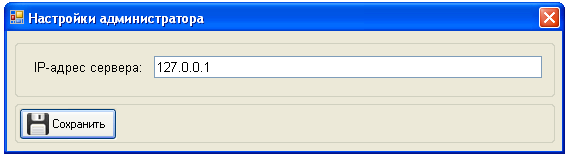Файл: Отчет о практике я проходил преддипломную практику на базе ооо Финтехпром.docx
Добавлен: 08.11.2023
Просмотров: 25
Скачиваний: 2
ВНИМАНИЕ! Если данный файл нарушает Ваши авторские права, то обязательно сообщите нам.
Возможности Radmin 3
-
Подключение к удаленным компьютерам через Интернет или по локальной сети -
Режимы удаленного управления и просмотра удаленного экрана -
Высочайшая скорость работы -
Непревзойдённая надежность и безопасность -
Поддержка технологии Intel® AMT -
Режим Telnet -
Текстовый и голосовой чат
Непревзойдённая скорость работы
Radmin работает быстрее других программ удалённого управления. Новейшая технология DirectScreenTransfer™ использует драйвер видео-перехвата, чтобы ускорить частоту передачи изображения экрана до нескольких сотен обновлений в секунду. Специальная оптимизация для каналов с низкой пропускной способностью.
Высочайший уровень безопасности
Radmin работает в режиме защиты данных, при котором все передаваемые данные, изображения экрана, перемещение курсора и сигналы клавиатуры надёжно защищены по стандарту AES. Секретный ключ генерируется случайным образом для каждого подключения. Для аутентификации пользователей в Radmin может быть использована либо система безопасности Windows с поддержкой активных директорий (Active Directory) и протокола Kerberos, либо собственная система безопасности Radmin с индивидуальными правами доступа для каждого пользователя и защищенной аутентификацией по логину и паролю. Дополнительно таблицы IP-фильтрации позволяют разрешить доступ только для определенных хостов и подсетей.
Полная совместимость с Windows Vista
Radmin 3.3 полностью поддерживает Windows Vista 32-bit и 64-bit, включая управление пользовательскими аккаунтами и быстрое переключение пользователей. Radmin Server 3.3 поддерживает операционные системы Windows Vista/XP/2018/2013/2010 (32-bit) и Windows Vista/XP/2018/2013 (64-bit). Radmin Viewer 3.3 поддерживает операционные системы Windows Vista/XP/2018/2013/2010/ME/98/95/NT4.0 (32-bit) и Windows Vista/XP/2018/2013 (64-bit).
Текстовый и голосовой чаты
Текстовый чат, Голосовой чат и функция Отправки одиночного сообщения - это принципиально новые возможности, разработанные для версии Radmin 3, которые позволят Вам общаться с человеком, находящимся за удалённым компьютером.
Простота в использовании
Хорошо продуманный интерфейс является одним из главных преимуществ программы. Отсутствие функций, которые в 99,9% случаев никогда не понадобятся, делает Radmin легким в обучении даже для пользователей, которые абсолютно не знакомы с сетевыми технологиями.
Безопасный «Drag and Drop» обмен файлами с функцией «докачки»
Radmin позволяет копировать файлы с одного компьютера на другой. Интерфейс режима обмена файлами аналогичен интерфейсу Проводника Windows, знакомому всем пользователям, что существенно упрощает освоение программы. Реализована «докачка» файлов: в случае сбоя сети можно продолжить передачу файла с момента сбоя, а не с самого начала.
Поддержка нескольких одновременных соединений
Radmin поддерживает несколько одновременных подключений к экрану удалённого ПК. Таким образом, Вы можете позволить друзьям или коллегам наблюдать Ваш экран удалённо (очень удобно для проведения конференций) или Вы можете просматривать несколько удалённых экранов или управлять несколькими компьютерами со своего ПК (очень удобно для удаленной технической поддержки или обучения).
Другие возможности
-
Поддержка переключения сессий пользователей в Windows Vista и Windows XP. -
Выбор режима передачи экрана: 2, 4, 16, 256, 65 тысяч или 16 миллионов цветов. -
Полная поддержка отображения курсора удалённого ПК: его формы, анимации и прозрачности. -
Поддержка прокрутки с помощью колеса мыши. -
Поддержка специальных клавиш и сочетаний клавиш. -
Поддержка высоких разрешений (ограничение на максимальное разрешение дисплея отсутствует). -
Возможность отображения экрана удалённого ПК в отдельном окне или в полноэкранном режиме с плавным изменением масштаба и сохранением пропорций. -
Поддержка нескольких мониторов. -
Двусторонняя работа с буфером обмена с поддержкой Unicode. -
Адресная книга без ограничений на количество записей, древовидной структурой, drag-and-drop для записей и папок. -
Подключение к удалённому ПК из адресной книги в один клик. -
Встроенный сканер серверов Radmin. -
Встроенная справочная система. -
Запуск Radmin Server исключительно как системной службы. -
Совместимость с предыдущими версиями Radmin Server 2.x. -
Защита от угадывания пароля с задержкой после пяти последовательных неудачных попыток. -
Запись в лог файл имени пользователя и DNS расшифровки его адреса.
Выполнение индивидуального задания, выданного предприятием, в моем случае это разработка программного комплекса для регистрации заявок пользователей локальной вычислительной сети.
В качестве среды разработки была выбрана Microsoft Visual Studio 2018 и язык программирования C#.
Предположим, что у пользователя, возникла какая-либо проблема или вопрос, который он хочет направить IT-персоналу или администратору. С помощью программы-клиента он создает заявку, которая поступает на сервер и обрабатывается программой-сервером, которая должна быть установлена либо у главного администратора (диспетчера), либо на сервере.
Главный администратор (диспетчер) получает уведомление о поступившей заявке и обрабатывает её. Он может назначить исполнителя и перенаправить заявку ему. Исполнитель в свою очередь получает об этом уведомление. Администратор может удалять заявки, перенаправлять их исполнителям или изменять статус, а исполнитель - только изменять статус.
Пользователь, который подал заявку, имеет возможность просматривать изменение её статуса, в котором может быть указан срок выполнения заявки, исполнитель или ответ на вопрос.
Разработанный программный комплекс состоит из трёх программных модулей: программа- сервер, программа- клиент и программа- администратор.
Программа- сервер обязательно устанавливается на 1 компьютер. Программа является сервером, который принимает заявки от пользователей. Также программа обладает всем набором функций программы-администратора.
Программа- администратор предназначена для просмотра и редактирования заявок. Устанавливается на любое число компьютеров всем администраторам, исполнителям и наблюдателям.
Программа- клиент предназначена для отправки заявок. Устанавливается всем пользователям, которые будут отправлять заявки.
Вся информация по заявкам и пользователям хранится в файле базы данных (файл *mdb), который по умолчанию находится в одной директории с программой-сервером. С базой данных работает только программа-сервер.
Основной набор функций:
-
Регистрация и отслеживание заявок от пользователей в локальной сети TCP/IP (поддержка удаленных соединений). Программа-сервер работает в постоянном режиме и принимает заявки от пользователей. -
3 уровня описания заявок: общее название, уточнение и подробное описание. -
Редактируемая база знаний. Возможность изменения в описании заявок и создания своей структуры заявок. -
Клиент-Серверная технология (3 программных модуля). Клиенты - это пользователи сети, Сервер - главный администратор или диспетчер, которому поступают заявки или жалобы от пользователей. Администратор или диспетчер может работать с программой-сервером, а может подключиться удаленно с помощью программы-администратора. -
Авторизация. 4 типа пользователей программы. Клиенты - это пользователи сети, которые передают заявки; Администраторы/диспетчеры - это пользователи, которые могут просматривать заявки, назначать исполнителей, изменять статус; Исполнители - это пользователи, которые могут просматривать заявки, которые поступили именно к ним и изменять их статус и описание; Наблюдатели - это пользователи, которые могут просматривать все заявки и создавать отчеты. -
Контроль заявок пользователями, оповещение и контроль заявок администраторами и исполнителями, отслеживание заявок наблюдателями. -
Возможность формирования отчетов на основании полученных заявок. В программу включена возможность сохранять отчёты в разных типах файлов, и самостоятельно выбирать сведения, из которых генерируется отчёт. -
Календарь. Просмотр текущих заявок и задач. Возможность просматривать статистику для любого дня.
При запуске программы появляется диалоговое окно «Авторизация» (рис. 1)
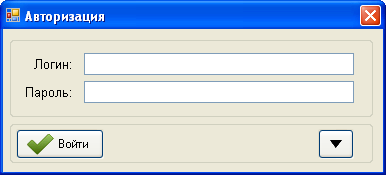
Рис.1
В окне имеются поля логин и пароль, предназначенные для авторизации, на приложение-сервер может зайти только администратор. Вход в программу осуществляется нажатием кнопки «Войти». Кнопка с чёрным треугольником открывает меню для указания файла базы данных. Указание файла на донной стадии необходимо для загрузки учётных записей (рис. 2)
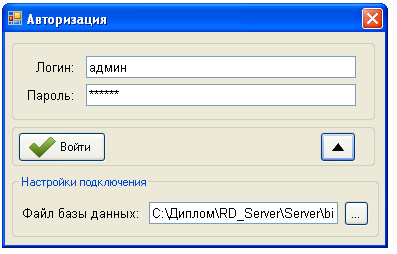
Рис. 2
После успешной авторизации становится доступно основное окно программы (рис. 3).

Рис.3
Основное окно программы представляет собой список задач сервера, таких как: Редактирование пользователей, редактирование справочников, просмотр информации о заявках, настройки сервера, и кнопка выхода из программы.
При щелчке по кнопки «Пользователи» открывается окно редактирования пользователей (рис. 4).
Как видно на рисунке 4, все пользователи разделены по вкладкам «Администраторы», «Исполнители», «Наблюдатели» и пользователи. Также имеется меню с кнопками: «Добавить», «Удалить» и «Редактировать» они предназначены для одноимённых действий с учетными записями пользователей.
При нажатии кнопки «Редактировать» открывается соответствующее окно (рис 5). В окне «Редактирование записи» отображается основная информация о пользователи, также имеется возможность изменить логин или пароль.
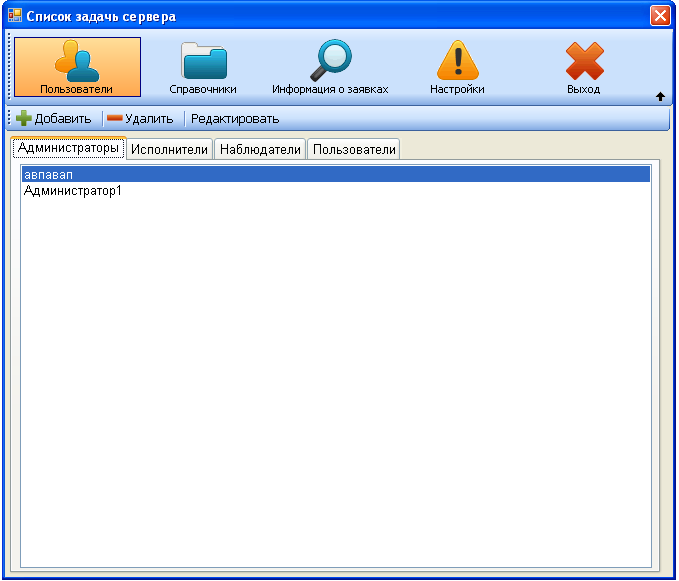
Рис. 4
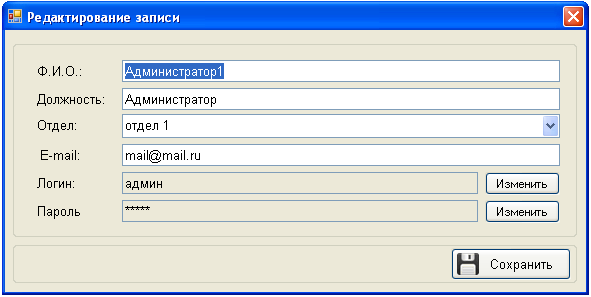
Рис. 5
Следующая вкладка это «Справочники» (рис. 6), с её помощью можно редактировать базу типичных проблем возникающих у пользователей, содержимое данного окна отображается в программах-клиентах. В окне справочники можно редактировать возможные заявки и уточнения, время возникновения проблем, а также информацию об отделах предприятия.
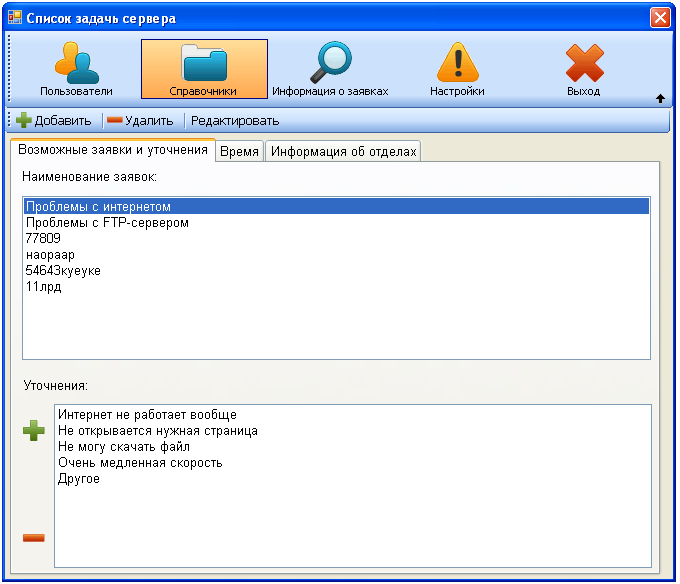
Рис. 6
Кнопка «Информация о заявках» открывает окно для просмотра поступивших заявок (рис. 7). В верхней части этого окна в виде списка расположены все поступившие заявки, при выделении конкретной заявки поля в нижней части окна заполняются соответствующими сведениями о той заявки, которая выделена. Если вход в программу осуществлён с правами исполнителя то автоматически перекрывается доступ в кнопке «Удалить» (удаление выделенной заявки),
становится недоступно изменение исполнителя, и отображаются только те заявки, в которых указан данный исполнитель. При входе с правами наблюдателя имеется доступ только для просмотра заявок и составления отчётов.
Кнопка «Сохранить как отчёт» предназначена для составления отчётов и открывает соответствующее окно (рис. 8).
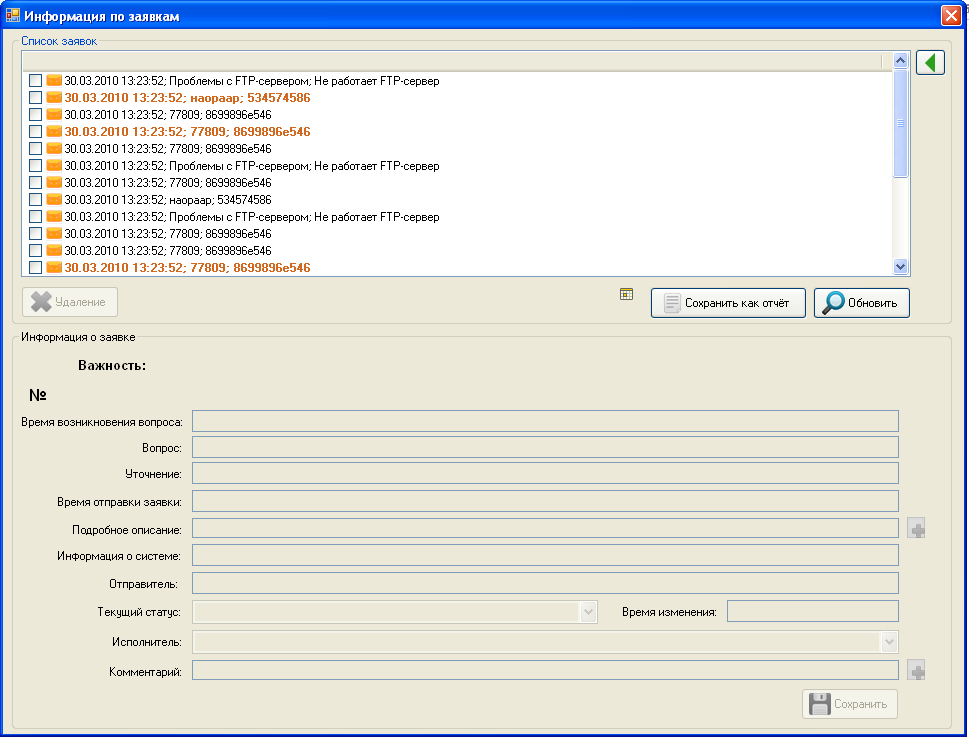
Рис. 7
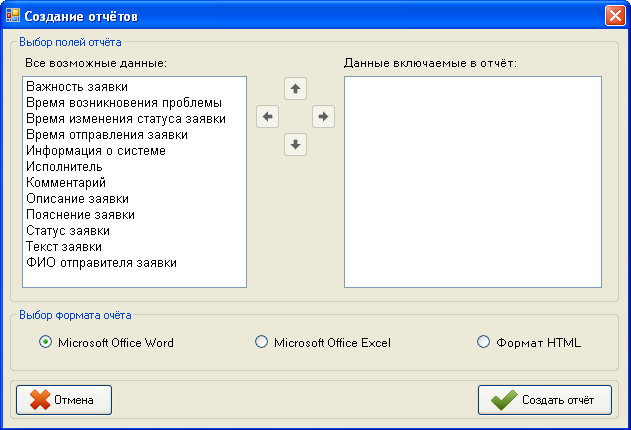
Рис. 8
Окно «Создание отчётов». Как видно на рисунке 8 при составлении отчётов имеется возможность самостоятельно выбрать ту информацию, которая должна находится в отчёте. Также можно выбрать в какой файл будет сохраняться отчёт, это: Microsoft Office Word, Microsoft Office Excel, или Формат HTML.
При просмотре заявок, в окне «Информация по заявкам» (рис. 7), имеется возможность указать критерий отображения заявок. При нажатии кнопки
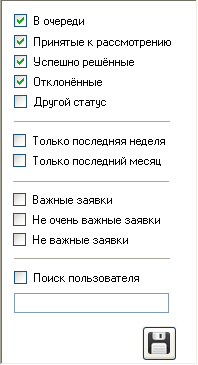
Рис. 9
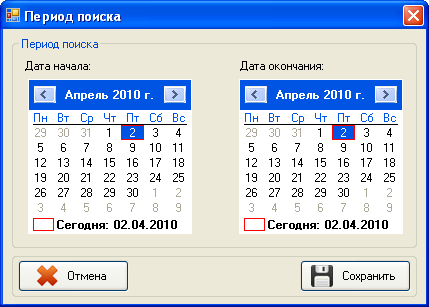
Рис. 10
При нажатии кнопки
Кнопка «Настройки» основного меню программы (рис. 3) Открывает окно настройки (рис. 11), в нем можно указать путь в базе данных.
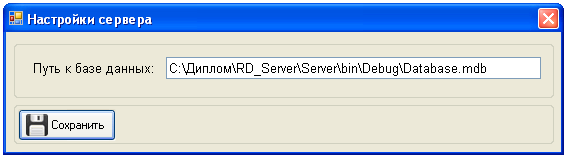
Рис. 11
Программа администратор в области своего интерфейса полностью соответствует программе-серверу, за исключение того что при авторизации (рис. 12) и в настройках (рис. 13) вместо пути к файлу базы данных указывается IP-адрес программы-сервера.
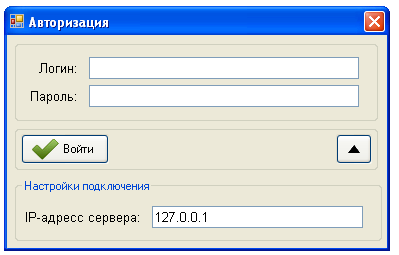
Рис. 12